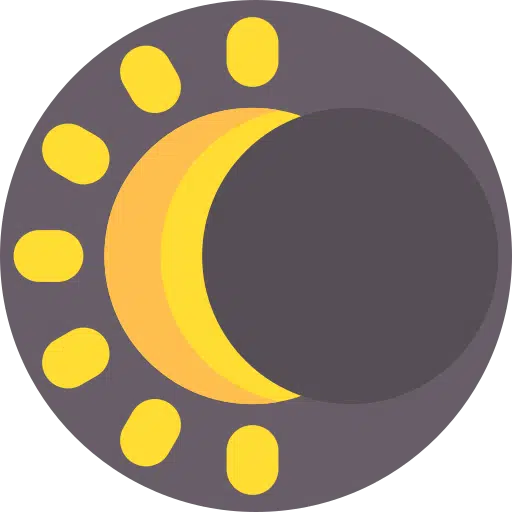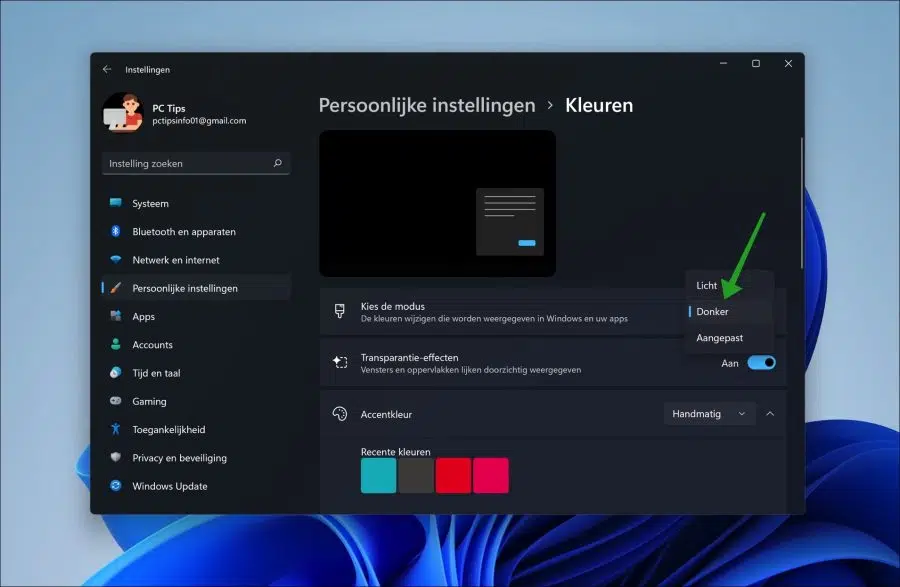Habilitar o modo escuro no Windows 11 é muito fácil. Se você ativar o modo escuro, também conhecido como (“modo escuro”) no Windows 11, todos os componentes ficarão escuros.
A barra de tarefas fica escura, o menu Iniciar, todas as janelas, o Windows Explorer e, claro, o plano de fundo da área de trabalho. É um tema sombrio que você pode ativar com um simples clique.
O modo escuro tem suas vantagens para o usuário.
- É melhor para os olhos em ambientes com pouca luz, então você pode usá-lo na cama. Também ajuda a garantir que outras pessoas sejam menos afetadas por ela. Portanto, emite menos luz.
- Seu computador irradia menos 'luz azul' desligado – o que pode mantê-lo acordado se você usar o PC antes de ir para a cama.
- Usa menos energia, então o bateria do seu laptop dura mais.
- Pode reduzir potencialmente os olhos cansados e secos com pouca luz.
- Alguns especialistas indicam que o modo escuro pode ajudar pessoas com sensibilidade à luz ou deficiência visual.
Para ativar o modo escuro no Windows 11, siga as etapas abaixo.
Habilite o modo escuro no Windows 11
Clique com o botão direito no botão Iniciar. No menu clique em Configurações. Em seguida, clique em “Configurações pessoais” à esquerda e depois em “Cores” à direita.
Em “Escolher o modo”, altere o modo para “Escuro”.
Agora você ativou o modo escuro no Windows 11. Você verá imediatamente que todas as janelas, etc., mudam para a cor escura.
Espero que isso tenha ajudado você. Obrigado por ler!
Leia também: alternar automaticamente entre o modo claro e escuro no Windows 11.